สี่วิธีในการล้างข้อความเสียงของคุณใน iOS 7 [เคล็ดลับ iOS]
![สี่วิธีในการล้างข้อความเสียงของคุณใน iOS 7 [เคล็ดลับ iOS] ข้อความเสียง1](/f/1fe0483280bd65c4b593313c71cf430c.jpg)
ฉันเกลียดข้อความเสียงฉันจริงๆ มันเหมือนกับเครื่องแฟกซ์: ล้าสมัยและซับซ้อนโดยไม่จำเป็น การแนะนำวอยซ์เมลแบบเห็นภาพใน iOS เป็นขั้นตอนที่ดีในการอัปเดตเทคโนโลยี แต่ฉันก็ยังต้องการอีกมาก แทนที่จะรับอีเมลหรือข้อความมากกว่านั่งฟังคำพูดของใครซักคนเพียงเพื่อได้ยินพวกเขาพูดว่า "โทรหาฉัน กลับ."
น่าเสียดายที่ยังมีคนจำนวนมากที่ยืนยันที่จะฝากข้อความเสียงถึงฉันบน iPhone Apple ยังให้วิธีลบข้อความเหล่านี้กับเราสองสามวิธี จากนั้นจึงล้างข้อความที่ถูกลบออก (ใช่ แม้แต่ข้อความเสียงที่ถูกลบก็ยังติดอยู่ด้วย) พวกเขาต้องเกลียดข้อความเสียงมากเท่ากับฉัน
คุณยังสามารถลบได้พร้อมกันมากกว่าหนึ่งครั้งด้วยมัลติทัช เพียงแตะจุดสีแดงหลายจุดพร้อมกันด้วยนิ้วมากกว่าหนึ่งนิ้ว ฉันทำได้แค่สามครั้งอย่างสม่ำเสมอ แต่ฉันแน่ใจว่าคุณสามารถทำสี่หรือห้าได้ถ้าคุณฝึกฝน ปุ่มลบสีแดงจะปรากฏในข้อความเสียงทั้งหมดที่คุณแตะ และคุณสามารถลบได้ทีละรายการ
สุดท้าย คุณสามารถแตะที่วอยซ์เมลแต่ละรายการ แล้วกดปุ่ม ลบ ฉันมักจะทำเช่นนี้ถ้าฉันต้องฟังสิ่งที่สาปแช่ง
เมื่อคุณลบข้อความเสียงแล้ว ข้อความเหล่านั้นจะไปที่พื้นที่ข้อความที่ถูกลบพิเศษ เลื่อนไปที่ด้านล่างของรายการข้อความเสียงแล้วแตะข้อความที่ถูกลบ จากนั้นปัดหรือแตะเพื่อลบข้อความทีละข้อความ หรือกดปุ่มล้างทั้งหมดที่ด้านบนขวาของหน้าจอ คุณจะได้รับโอกาสในการยกเลิกการดำเนินการนี้ หรือคุณสามารถยืนยันด้วยปุ่มล้างทั้งหมดสีแดง
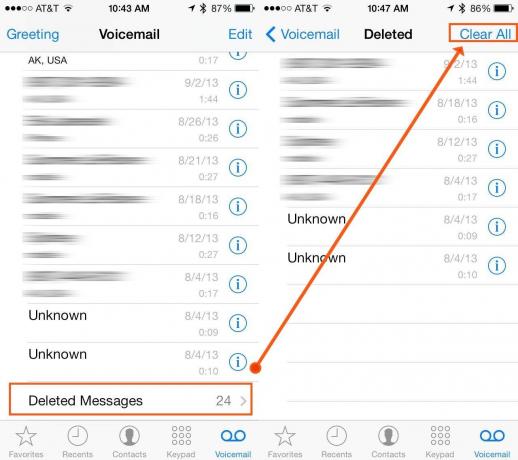
หาก iPhone ของคุณเลอะเทอะไปด้วยรายละเอียดที่ล้นออกมาของผู้ติดต่อทั้งหมดของคุณ ตอนนี้คุณสามารถกำจัดพวกเขาทั้งหมดได้ด้วยการปัดนิ้วหรือสองครั้ง ดี!
ทาง: OS X รายวัน
